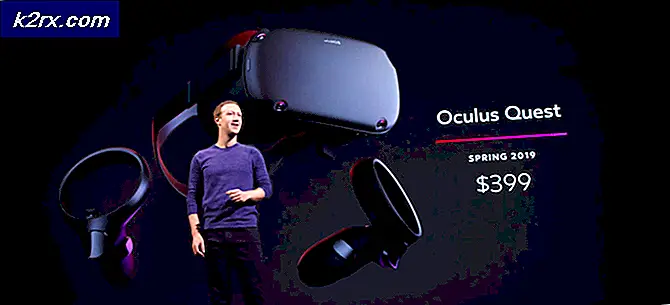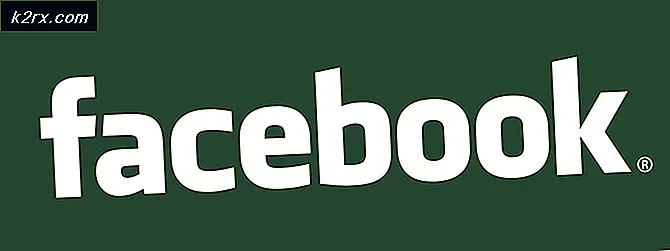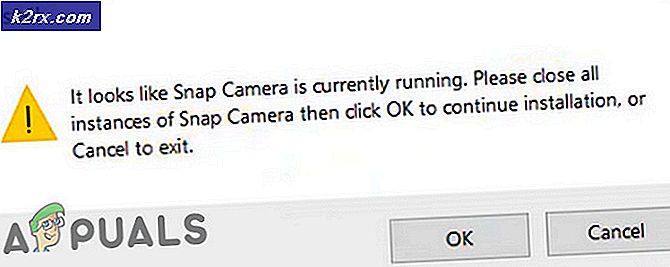FIX: Feil 0x800736B3 installering. NET Framework 3.5 på Windows 10
En god del av alle PC-spillene der ute som er kompatible med Windows 10, krever at brukere har .NET Framework 3.5 installert på sine datamaskiner for at spillene skal starte opp selv. Det er ganske enkelt å installere .NET Framework 3.5 på en datamaskin som kjører på Windows 10. Alt du trenger å gjøre er å laste ned installasjonsprogrammet for .NET Framework 3.5 herfra og deretter installere det på datamaskinen din.
Det er imidlertid mange ting som kan gå galt under forsøk på å installere .NET Framework 3.5 på en Windows 10-datamaskin, en av disse tingene er feil 0x800736B3. Denne feilen er ledsaget av følgende feilmelding:
Den refererte enheten er ikke installert på systemet ditt.
Heldigvis er dette problemet helt reparert, og det finnes et par måter du kan løse dette problemet, og installerer .NET Framework 3.5 på en Windows 10-datamaskin. Først og fremst, før du griper til drastiske tiltak, kan du reparere datamaskinens komponentbutikk og deretter prøve å installere .NET Framework 3.5 hele tiden igjen. For å reparere datamaskinens komponentbutikk, må du:
Høyreklikk på Start-menyknappen for å åpne WinX-menyen
Klikk på Kommandoprompt (Admin) i WinX-menyen .
Skriv inn følgende i den forhøyede kommandoprompt og trykk Enter :
Dism / Online / Cleanup-Image / StartComponentCleanup
Når den forrige kommandoen har blitt utført, skriver du inn følgende i den forhøyede kommandoprompt og trykker deretter på Enter :
Dism / Online / Cleanup-Image / RestoreHealth
PRO TIPS: Hvis problemet er med datamaskinen eller en bærbar PC / notatbok, bør du prøve å bruke Reimage Plus-programvaren som kan skanne arkiver og erstatte skadede og manglende filer. Dette fungerer i de fleste tilfeller der problemet er oppstått på grunn av systemkorrupsjon. Du kan laste ned Reimage Plus ved å klikke her
Så snart begge kommandoene er utført, lukk den forhøyede kommandoprompt .
Prøv å installere. NET Framework enda en gang, og se om problemet fortsatt ikke finnes.
Hvis reparasjon av datamaskinens komponentbutikk ikke gjør trikset, må du ikke bekymre deg da du fortsatt kan løse dette problemet. Du kan gjøre det ved å installere .NET Framework 3.5 på datamaskinen din via et Windows 10 installasjonsmedium. For å gjøre det må du:
Sett inn et Windows 10 installasjonsmedium i datamaskinen eller monter en Windows 10 ISO på en virtuell stasjon i datamaskinen. Kontroller at Windows 10 installasjonsmedia eller ISO du bruker, samsvarer med versjonen av Windows 10 som du har på datamaskinen din, noe som betyr at hvis datamaskinen kjører på en 32-biters versjon av Windows 10, må du bruke et installasjonsmedium eller ISO av samme type.
Start en forhøyet kommandoprompt ved å høyreklikke på Start-menyen for å åpne WinX-menyen og deretter klikke på Kommandoprompt (Admin) .
Skriv inn følgende kommando i den forhøyede kommandoprompt, erstatt X på kommandolinjen med stasjonsbokstaven som er tilordnet stasjonen på datamaskinen din, og som inneholder Windows 10 installasjonsmedia eller ISO som du vil bruke til å fikse dette problemet:
dism / online / enable-feature / featurename: NetFx3 / Source: X: \ sources \ sxs / all / LimitAccess
Trykk på Enter .
Vent til kommandolinjen blir fullstendig utført, og når den har, har .NET Framework 3.5 blitt installert på datamaskinen din.
PRO TIPS: Hvis problemet er med datamaskinen eller en bærbar PC / notatbok, bør du prøve å bruke Reimage Plus-programvaren som kan skanne arkiver og erstatte skadede og manglende filer. Dette fungerer i de fleste tilfeller der problemet er oppstått på grunn av systemkorrupsjon. Du kan laste ned Reimage Plus ved å klikke her